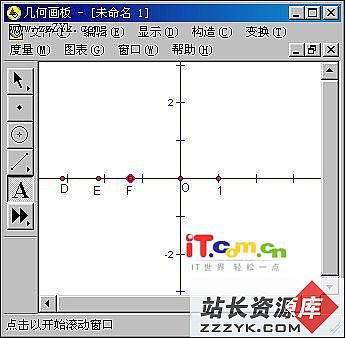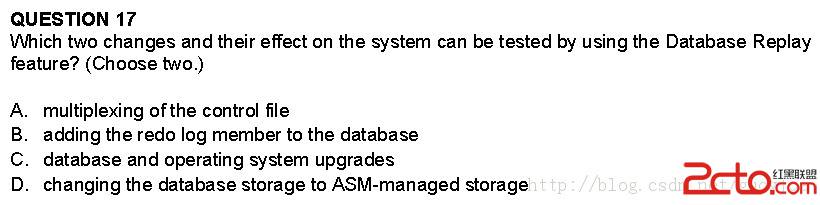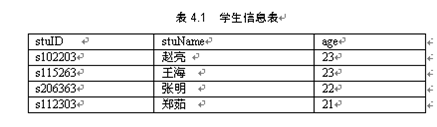《几何画板》:绘制带参数的圆函数图像
第1步,启动几何画板,依次单击“图表”→“定义坐标系”菜单命令,在操作区建立直角坐标系。然后依次单击“图表”→“隐藏网格”菜单命令,隐藏坐标系中的网格。单击工具箱上的“文本”工具,移动光标至圆点,当变成一只小黑手时,单击鼠标左键,然后再双击鼠标左键,将标签修改为“O”。同法,给单位点加注标签为“1”。单击工具箱上的“点”工具,移动光标至X轴上,当X轴呈现高亮度时,单击鼠标左键,在X轴上绘制出3个点,并用“文本”工具,加注标签分别为D、E、F,如图111所示。
第2步,单击工具箱上的“选择箭头”工具,单击操作区空白处,释放所选对象。然后选中点D、点E、点F和X轴,依次单击“构造”→“垂线”菜单命令,绘制出过三点的垂直于X轴的3条垂线。单击工具箱上的“点”工具,移动光标至3条垂线上,当垂线呈现高亮度时,单击鼠标左键,分别在3条垂线上绘制一点,并用“文本”工具加注标签,分别为A、B、C,如图112所示。单击工具箱上的“选择箭头”工具,选中3条垂线,按快捷键“ctrl+H”,隐藏3条垂线。然后选中点A和点D,按快捷键“ctrl+L”,绘制出线段AD。同法,绘制出线段BE和线段CF。
第3步,单击操作区空白处,释放所选对象,然后选中点A、点B和点C,依次单击“度量”→“纵坐标”菜单命令,3点的纵坐标度量值显示在操作区,选中度量值,当光标变为一个黑色箭头时,拖动度量值到适当位置,如图113所示。右键单击操作区显示的“Ya=0.936”度量值,单击“属性”菜单项,弹出如图114所示的对话框,
按对话框标签选项卡的标签栏中所示,输入“a”,然后单级“确定”按钮,此时操作区中的“Ya”变为“a”。同法,将操作区显示的“yB”变为“b”,“yC”变为“c”,如图115所示。
第4步,同时选中3个度量值,依次单击“图表”→“绘制新函数”菜单命令,出现对话框,如图116所示。在对话框中依次选择“函数”下拉列表中的开根号“sqrt”、“数值”下拉列表中的“c”、计算器上的平方号“∧”、数字“2”、减号“-”、左括号“(”、“数值”下拉列表中的自变量“X”、计算器上的减号“-”、“数值”下拉列表中的“a”、右括号“)”、计算器上的“+”、“数值”下拉列表中的“b”,对话框显示出计算式,如图117所示,
单击“确定”按钮,得到上半圆,如图118所示。
同样方法,在输入上述计算式之前,先输入负号“-”,得到下半圆,如图119所示。
第5步,单击操作区空白处,释放所选对象,然后选中两个半圆,按下“shift”键,依次单击“显示”→“线型”→“粗线”菜单命令,设置圆的线型为粗线。单击工具箱上的“文本”工具,在操作区空白处划出一个矩形框,然后输入“圆方程的图像”,在文本工具栏中选择适当的字号和字体等。将光标移至“圆方程”后面,单击工具栏中如图120所示的按钮,出现如图121所示的编辑工具,
利用这些工具输入圆的方程表达式,并拖动至合适位置,如图122所示。
第6步,依次选择“保存”→“文件”菜单命令,保存文件。